Lähes jokainen uusin selain tarjoaa nykyään inkognito-ominaisuuden. Tämä vaihtoehto on yleensä käytettävissä selaimen asetusvalikossa, ja sen avulla käyttäjät voivat surffata Internetissä ja olla huolettomia siitä, että selain tallentaa historiansa. Joillakin Chrome-käyttäjillä on kuitenkin ongelma, jossa vaihtoehto inkognito-ikkunan avaamisesta puuttuu. Tämä voi olla ongelmallista, koska käyttäjät
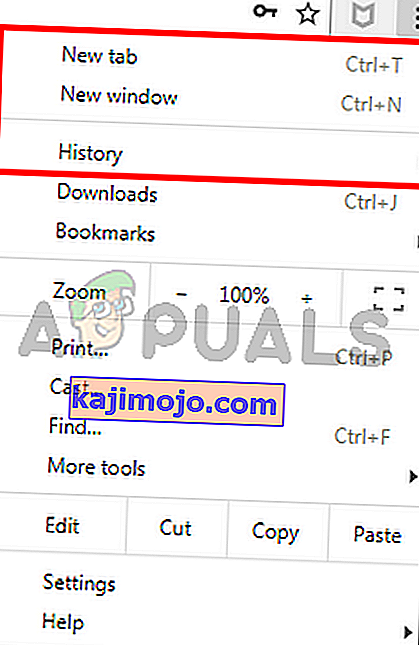
Mikä aiheuttaa incognito-tilan katoamisen?
On olemassa muutama asia, joka voi aiheuttaa tämän ongelman. Joten tässä on luettelo asioista, jotka voivat aiheuttaa Chromen incognito-tilan katoamisen.
- Laajennukset: Laajennusten tiedetään aiheuttavan ongelmia ja häiritsevän selaimen moitteetonta toimintaa. Joten, jos olet äskettäin asentanut uuden laajennuksen tai sinulla on paljon laajennuksia asennettuna Broweriin, yksi näistä laajennuksista saattaa aiheuttaa ongelman.
- Virheelliset tai vioittuneet asetukset: Joskus ongelma voi johtua vain vioittuneesta asetuksesta tai tiedostosta. Ei ole harvinaista, että asetuksia muutetaan pitkän ajan kuluttua. Joskus nämä asetukset vioittuvat tai muuttuvat itsestään tai toisen tiedoston (ei välttämättä viruksen) vuoksi. Yksinkertaisesti asetusten palauttaminen oletusasetuksiin korjaa ongelman, jos incognito-tila katoaa sen vuoksi.
- Incognito-tilan saatavuusavain: Rekisterieditorissa on avain nimeltä IncognitoModeAvailability. Tämä avain kuuluu Google Chromeen, ja avaimen arvo näyttää tai piilottaa incognito-tilavaihtoehdon Google Chromelta. Myös tämä avain voi aiheuttaa ongelman. Jos avaimen arvoksi vaihdettiin tahallaan tai tahattomasti 1, incognito-tilavaihtoehto katoaa Google Chromesta. Mutta hyvä uutinen on, että voit korjata ongelman helposti muuttamalla avaimen arvoa.
Huomaa: Yritä avata incognito-tila pikanäppäimillä. Pidä CTRL, SHIFT ja N (CTRL + SHIFT + N) painettuna, kun selaimesi on auki. Tarkista, avaaako tämä incognito-tilan vai ei.
Tapa 1: Poista laajennukset käytöstä
Laajennusten poistaminen käytöstä tai poistaminen kokonaan on toiminut monille käyttäjille. Tämä toimii, koska jotkin laajennukset saattavat häiritä selainta. Joten, aloita poistamalla kaikki laajennukset käytöstä (sinun ei tarvitse vielä poistaa kaikkia laajennuksia). Tämän jälkeen voit tarkistaa, jatkuuko ongelma. Jos incognito-tila palaa takaisin, voit ottaa laajennukset käyttöön yksitellen tarkistaaksesi, mikä laajennus aiheutti ongelman.
Seuraa alla olevia ohjeita käyttäjille, jotka eivät näe vierityspalkkia Google Chromessa
- Avaa Google Chrome
- Kirjoita osoitekenttään chrome: // extensions / ja paina Enter

- Tämän pitäisi näyttää sivu, jossa on kaikki Google Chromen laajennukset. Napsauta Poista tai kytke jokaisen sivun laajennuksen oikeassa alakulmassa oleva kytkin pois päältä . Laajennusten poistaminen käytöstä poistaa ne käytöstä. Tee tämä kaikille laajennuksille.
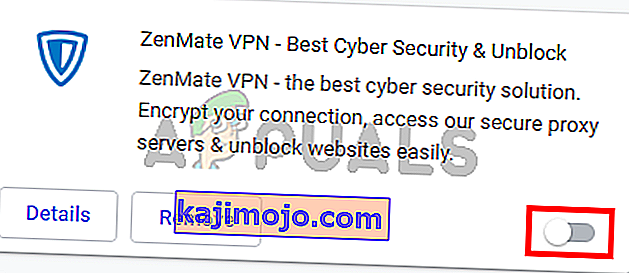
Kun olet valmis, käynnistä selain uudelleen ja tarkista, onko ongelma ratkaistu. Jos ongelma on poissa ja haluat ottaa laajennukset käyttöön, toista yllä olevat vaiheet vaiheeseen 2. Kun näet laajennussivun, vaihda johonkin laajennuksista. Käynnistä selain uudelleen ja tarkista onko ongelma palannut vai ei. Toista tämä prosessi jokaiselle laajennukselle. Jos laajennuksen käyttöönotto tuo ongelman takaisin, tiedät mikä laajennus oli syyllinen tämän takana. Voit poistaa kyseisen laajennuksen ja ottaa käyttöön kaikki muut laajennukset.
Tapa 2: Nollaa asetukset
Google Chromen asetusten palauttamisen pitäisi olla viimeinen keino. Tämä on toiminut muutamille käyttäjille, mutta pidä mielessä, että tämä nollaa kaikki ja puhdistaa koko historian. Joten, käytä tätä ratkaisua vain, jos olet kunnossa päästä eroon historiastasi, tallennetusta salasanastasi ja monista muista asioista (poistettavat ja palautettavat asiat mainitaan vahvistusikkunassa).
- Avaa Google Chrome
- Napsauta 3 pistettä oikeassa yläkulmassa
- Valitse Asetukset
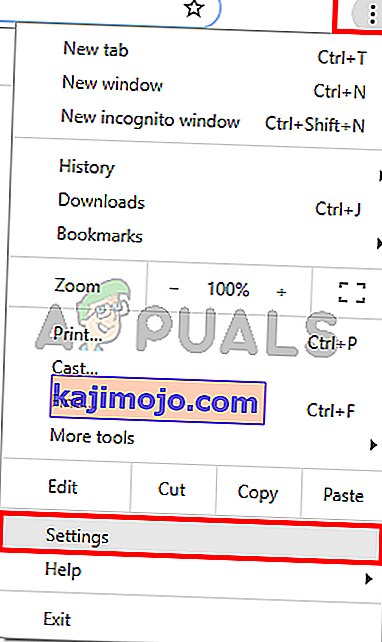
- Vieritä alaspäin ja napsauta Lisäasetukset
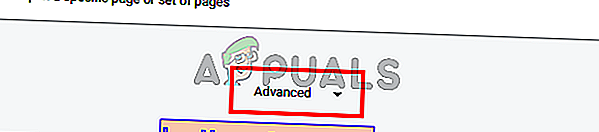
- Napsauta Palauta asetukset alkuperäisiin oletusarvoihinsa . Tämän pitäisi olla kohdassa Nollaa ja siivota

- Napsauta Nollaa asetukset
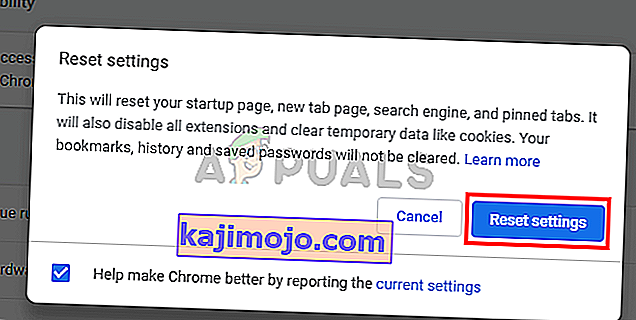
Kun olet valmis, käynnistä selain uudelleen ja tarkista pikkukuvat. Heidän pitäisi toimia nyt hyvin.
Tapa 3: Palauta IncognitoModeAvailability-avain
Incognito-tilan saatavuusavaimen palauttaminen rekisterieditorin avulla voi myös auttaa ratkaisemaan ongelman. Vaiheet tämän avaimen nollaamiseksi on annettu alla
- Pidä Windows-näppäintä painettuna ja paina R.
- Kirjoita regedit ja paina Enter
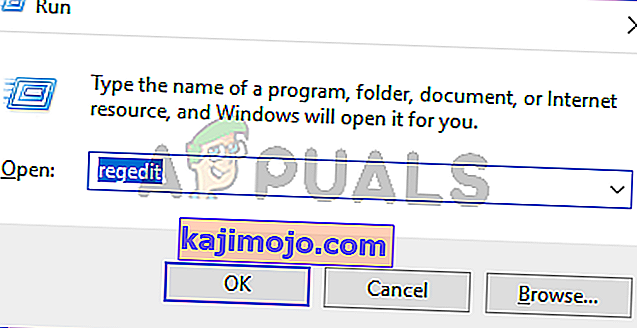
- Siirry nyt tähän sijaintiin rekisterieditorissa HKEY_Local_Machine \ SOFTWARE \ Policies \ Google \ Chrome . Jos et ole varma, kuinka navigoida tähän sijaintiin, noudata alla annettuja ohjeita
- Etsi ja kaksoisnapsauta vasemmanpuoleisesta ruudusta HKEY_Local_Machine
- Etsi ja kaksoisnapsauta OHJELMISTO vasemmasta ruudusta
- Etsi ja kaksoisnapsauta Käytännöt vasemmasta ruudusta
- Etsi ja kaksoisnapsauta Google vasemmasta ruudusta. Huomaa: Jos et näe Google-merkintää, napsauta hiiren kakkospainikkeella Käytännöt > Uusi > Avain ja nimi on Google
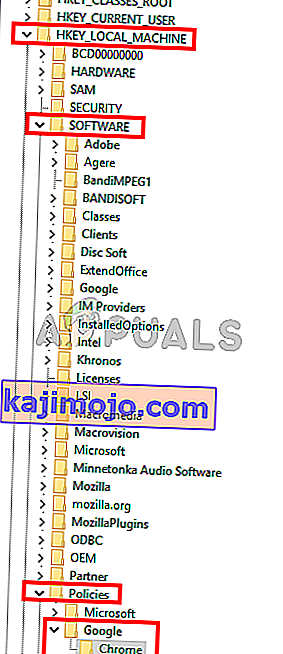
- Etsi ja napsauta Chrome vasemmasta ruudusta. Huomaa: Jos et näe Google-merkintää, napsauta hiiren kakkospainikkeella Käytännöt > Uusi > Avain ja nimi on Chrome
- Kaksoisnapsauta oikeassa ruudussa IncognitoModeAvailability . Jos et näe tätä merkintää, napsauta hiiren kakkospainikkeella oikean ruudun tyhjää kohtaa ja valitse Uusi > DWORD (32-bittinen) arvo . Nimeä se IncognitoModeAvailability ja kaksoisnapsauta sitä.
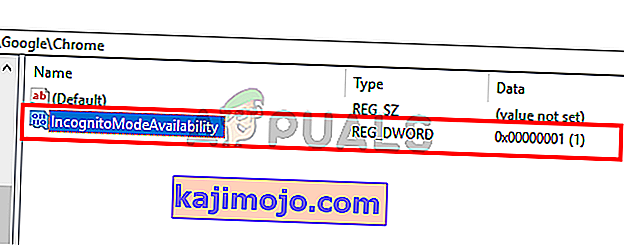
- Kirjoita arvoksi 0 ja napsauta OK . 0 tarkoittaa, että incognito-tila on käytettävissä ja 1 tarkoittaa, että se on pois käytöstä. Jos sinulla oli jo tämä merkintä, sen arvon on oltava 1. Yksinkertainen arvon muuttaminen 0: ksi ratkaisee ongelman.
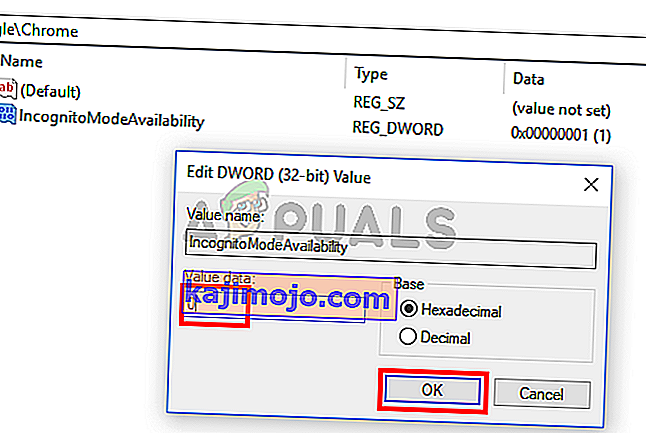
Kun olet valmis, incognito-tilan pitäisi olla käytettävissä.
